GPT(GUID 分区表)是新一代硬盘分区格式,支持超过 2TB 的大容量硬盘,兼容 UEFI 启动模式,比传统的 MBR 更安全高效。那么硬盘分区格式怎么改成GPT呢?以下介绍 4 种常用转换方法,操作前务必备份数据!
一、Windows 磁盘管理工具(图形界面)适用场景:Windows 系统下无损转换(需满足条件) 条件:
磁盘未分配空间或已删除所有分区系统盘不可转换(需重装系统)步骤:
1、Win + X → 选择 磁盘管理
2、右键目标磁盘(如 磁盘 1)→ 删除所有分区(确认数据已备份!)
3、再次右键磁盘 → 转换成 GPT 磁盘
4、完成后新建分区:右键未分配空间 → 新建简单卷
⚠️ 注意:若选项灰色,需先完全删除磁盘分区。
二、Diskpart 命令(管理员权限)适用场景:快速清除磁盘并转换(数据全清空!) 步骤:
1、Win + X → 终端(管理员)
2、依次执行命令:
diskpart # 启动工具
list disk # 列出所有磁盘
select disk N # 选择目标磁盘(N=磁盘编号)
clean # 彻底清除磁盘数据
convert gpt # 转换为GPT格式
create partition primary # 创建主分区
format fs=ntfs quick # 快速格式化为NTFS
exit # 退出
三、第三方工具(推荐无损转换)推荐工具:
MiniTool Partition WizardAOMEI Partition Assistant以 MiniTool 为例:
1、下载安装工具 → 打开软件
2、右键目标磁盘 → Convert MBR Disk to GPT Disk
3、点击 Apply 执行操作优势:支持系统盘转换(需重启完成)可保留数据(但强烈建议备份!)四、Linux 系统(终端命令)适用场景:Linux 系统或 Live USB 环境 步骤:
1、打开终端,安装工具:sudo apt-get install gdisk # Debian/Ubuntusudo yum install gdisk # CentOS/RHEL2、执行转换:sudo gdisk /dev/sdX # sdX=目标磁盘(如sda)
3、输入 r → g → w → Y 确认(依次:恢复选项 → 生成GPT → 写入 → 确认)五、重装系统时转换(推荐新装用户)适用场景:安装 Windows/Linux 系统时初始化磁盘 步骤:
1、启动系统安装盘(UEFI 模式)
2、进入磁盘分区界面 → 删除所有旧分区3、新建分区 → 安装程序自动使用 GPT 格式注意事项数据安全:除部分第三方工具外,转换过程会清除所有数据!系统启动:GPT 需搭配 UEFI 启动模式转换系统盘后需重装系统兼容性:旧主板(Legacy BIOS)可能不支持 GPT 启动移动硬盘/数据盘无此限制💡 提示:检查当前分区格式
Win + R → diskmgmt.msc 右键磁盘 → 属性 → 卷 → 查看"分区样式"总结以上就是硬盘分区格式怎么改成GPT的方法介绍了,可灵活将硬盘转换为 GPT 格式,充分发挥大容量硬盘性能!